آیا می خواهید Raspberry Pi خود را بوت دوگانه یا چند بوت کنید؟ این روشی است که شما این کار را با جایگزین NOOBS، PINN انجام می دهید.
نصب یک سیستم عامل (OS) بر روی Raspberry Pi با انجام یک کار مشابه در یک کامپیوتر استاندارد متفاوت است. به این ترتیب، نصب چندین سیستم عامل در صورت پیشنهاد متفاوت.
قبلاً NOOBS برای این کار ایدهآل بود، اما نرمافزار نصبکننده ترجیحی بنیاد Raspberry Pi بازنشسته شده است. بدتر از آن، جایگزینی آن بوت شدن دوگانه یا چندگانه را انجام نمی دهد.
خوشبختانه، یک جایگزین وجود دارد: PINN. در زیر، نحوه نصب یک یا چند سیستم عامل روی Raspberry Pi با نصب کننده سیستم عامل PINN NOOBS را خواهید آموخت.
چه اتفاقی برای NOOBS افتاد؟
NOOBS (نرم افزار جدید خارج از جعبه) برای اولین بار در سال 2013 راه اندازی شد تا نصب یک سیستم عامل روی Raspberry Pi را آسان کند.
اما در سال 2020، Raspberry Pi Imager منتشر شد. این ویژگی اکثر عملکردهای مشابه NOOBS را دارد و در عین حال از کارتهای SD بزرگتر پشتیبانی میکند. اما، Raspberry Pi Imager بوت شدن چندگانه را کنترل نمی کند، جایی که PINN وارد می شود.
توجه داشته باشید که در صورتی که نسخه ای از NOOBS در رایانه خود دارید، هنوز بتوانید از NOOBS استفاده کنید، اما دیگر به روز نمی شود. علاوه بر این، انتخاب سیستم عامل های آن احتمالاً در طول زمان کاهش می یابد.
مزایای استفاده از PINN برای چند سیستم عامل Raspberry Pi
سایر ابزارهای Raspberry Pi برای پشتیبانی از بوت دوگانه و چند بوت توسعه داده شده اند. BerryBoot برای چندین سیستم عامل ساخته شده است و هنوز در دسترس است. در همین حال، نرم افزار WD PiDrive Foundation Edition، مانند NOOBS، بازنشسته شده است.
پین دو مزیت کلیدی دارد. ابتدا، همراه با پشتیبانی از نصب چند سیستم عامل Raspberry Pi بر روی یک کارت SD، دارای تنظیمات ساده اما پیشرفته است.
دوم، PINN یک گزینه آنلاین دارد. این رابط مبتنی بر مرورگر به شما کمک میکند تا یک تصویر دیسک Raspberry Pi با راهاندازی چندگانه در پرواز ایجاد کنید. برای مثال، میتوانید پین را روی تلفن خود پیکربندی کنید، در حالی که در اتوبوس هستید، نصبکننده را دانلود کنید، آن را در کارت SD کپی کنید و آن را در Raspberry Pi خود راهاندازی کنید.
قبل از ادامه، مطمئن شوید که:
- یک کارت microSD فرمت شده با حداقل 8 گیگابایت (مراقب باشید از کلاهبرداری با کارت SD جعلی جلوگیری کنید)
- صفحه کلید و ماوس
- Raspberry Pi به مانیتور متصل است
- کابل اترنت متصل است یا شبکه Wi-Fi در دسترس است
دو بخش بعدی به نصب چندین سیستم عامل روی یک کارت SD Raspberry Pi با استفاده از PINN، پیکربندی نرمافزار بر روی Raspberry Pi یا تنظیمات اولیه در مرورگر میپردازد.
نحوه استفاده از PINN برای راهاندازی چندگانه Raspberry Pi
برای ایجاد یک کارت SD چند راهاندازی برای Raspberry Pi خود، pinn-lite.zip را از SourceForge دانلود کنید. (در صورت تغییر این پیوند، صفحه PINN GitHub اطلاعات بیشتری را ارائه می دهد.)
پس از دانلود فایل، آن را در یک پوشه در رایانه خود از حالت فشرده خارج کنید. در همین حال، مطمئن شوید که کارت microSD فرمت شده را در رایانه شخصی خود قرار داده اید. محتویات pinn-lite.zip را در ریشه کارت microSD کپی کنید. این بدان معناست که فایلها و پوشههای pinn-lite.zip در یک پوشه روی کارت microSD قرار ندارند.
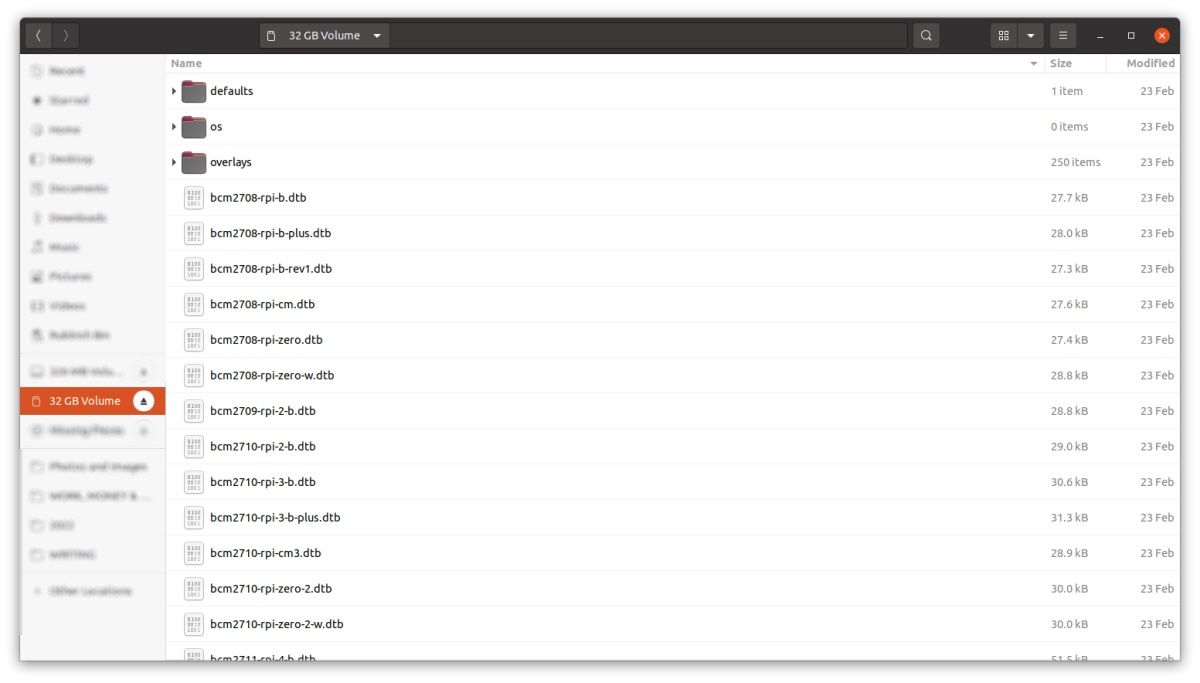
کارت SD را با خیال راحت از رایانه خود خارج کنید، آن را در رزبری پای خود قرار دهید و روشن کنید.
پین تشخیص می دهد که آیا کابل اترنت به Raspberry Pi متصل است یا خیر. اگر نه، از شما خواسته می شود به Wi-Fi متصل شوید. پس از انجام این کار، می توانید مرور سیستم عامل های موجود را که در برگه ها جمع آوری شده اند آغاز کنید: General، Minimal، Media، Games، Testing، Legacy و Utility.
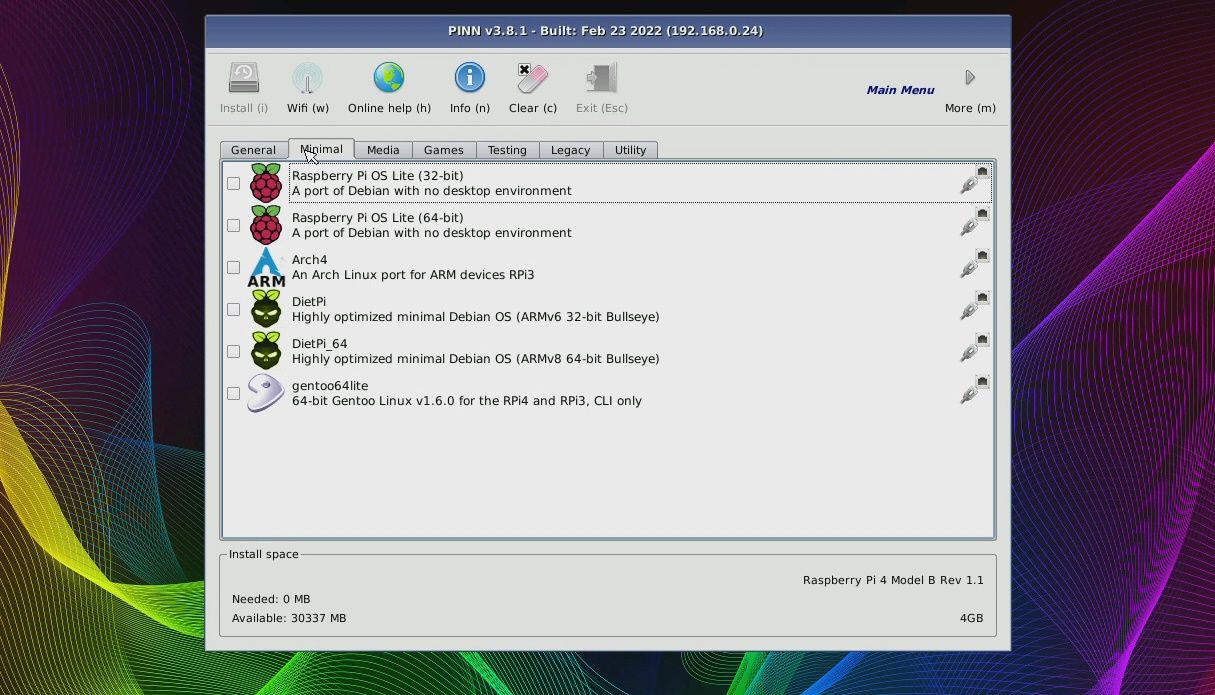
این عناوین آنچه را که در هر کدام موجود است توضیح می دهند. به عنوان مثال، سیستمهای مبتنی بر Kodi و ابزارهای صوتی دوست را در زیر Media پیدا خواهید کرد، در حالی که Lakka، Recalbox و RetroPie را میتوانید در بازیها اضافه کنید.
برای نصب چندین سیستم عامل بر روی کارت microSD:
- یک X را در کادر کنار سیستم عامل هایی که می خواهید استفاده کنید قرار دهید
- به مجموع فضای نصب توجه داشته باشید، زیرا نمی توانید از این مقدار تجاوز کنید
- اگر میخواهید در هر نقطهای دوباره راهاندازی کنید، روی Clear (c) کلیک کنید.
- برای باز کردن وب سایتی برای سیستم عامل انتخاب شده برای کسب اطلاعات بیشتر، روی Info کلیک کنید
- وقتی آماده حرکت شدید، روی Install (I) کلیک کنید
- برای تایید روی Yes کلیک کنید و منتظر بمانید تا سیستم عامل ها دانلود و نصب شوند
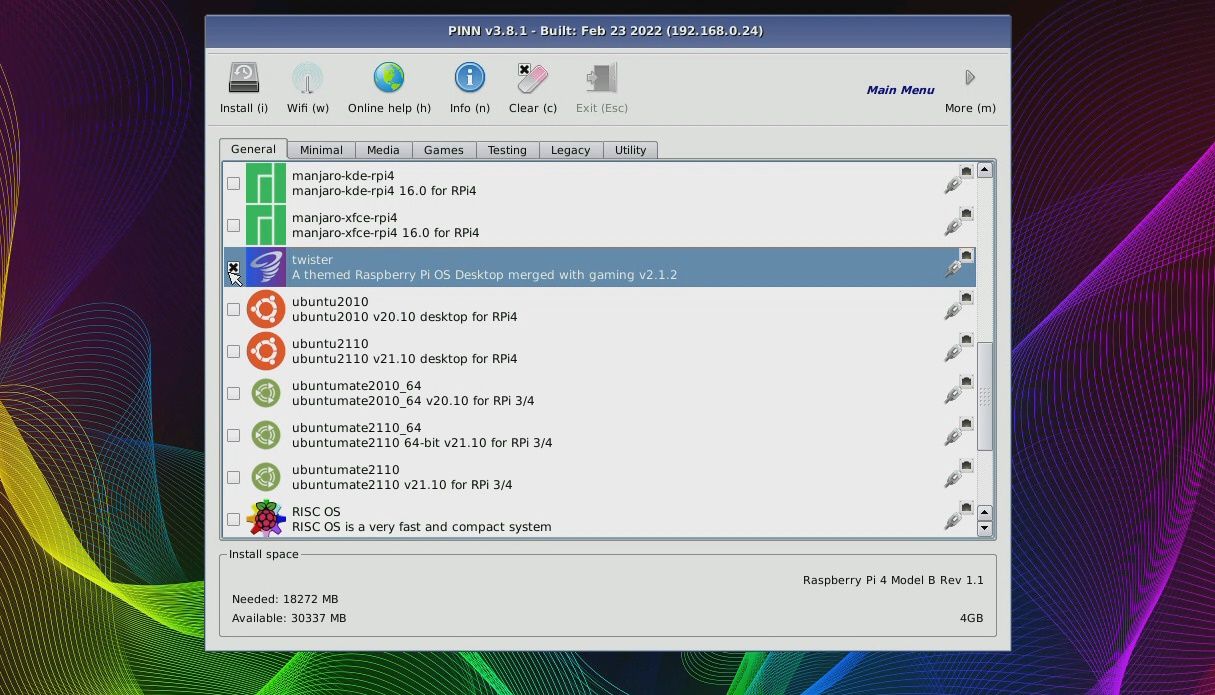
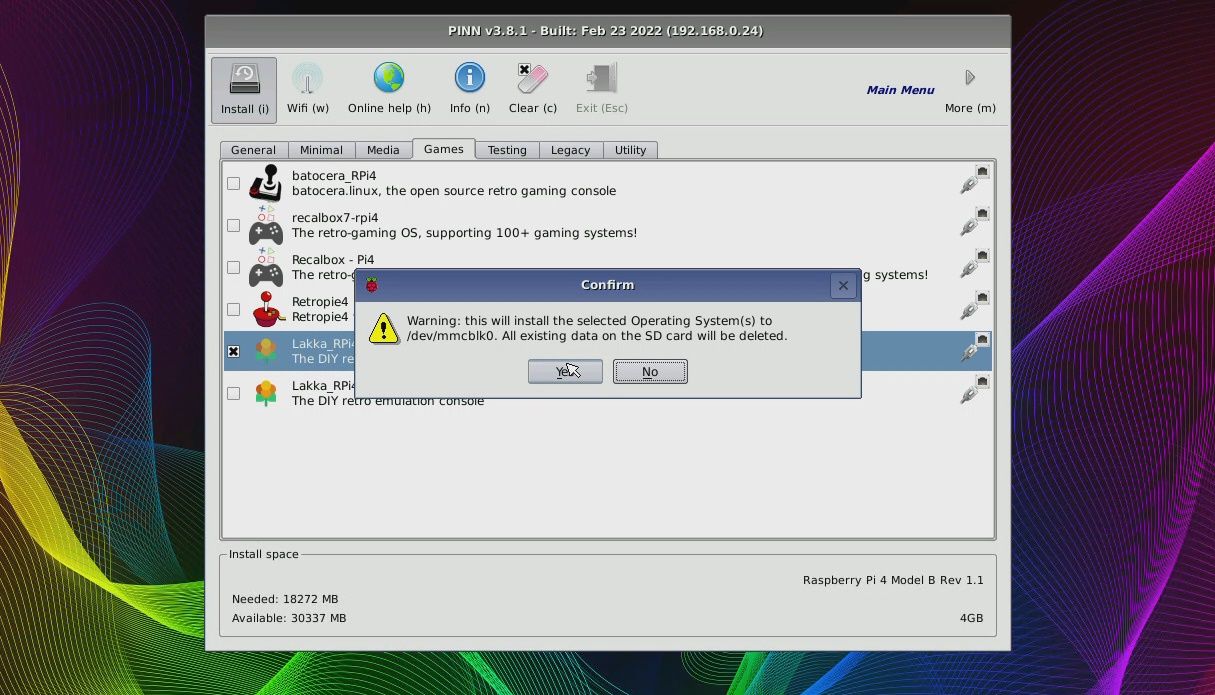
پس از تکمیل فرآیند، Raspberry Pi مجددا راه اندازی می شود. Raspberry Pi شما اکنون چندین سیستم عامل دارد.
برای ادامه روی OK کلیک کنید و صفحه بوت PINN را مشاهده خواهید کرد (که با هر بار راه اندازی مجدد یا روشن شدن آن را خواهید دید)، از این نقطه می توانید سیستم عامل مورد نظر خود را انتخاب کنید.
علاوه بر انتخاب و کلیک روی Boot، میتوانید ترتیب سیستمعاملها را ترتیب دهید و همچنین یکی را بهعنوان پیشفرض علامتگذاری کنید.
Raspberry Pi Multi-boot در حال حرکت را با PINN آنلاین از قبل پیکربندی کنید
یک گزینه سریعتر که می توانید در حال حرکت پیکربندی کنید از طریق وب سایت PINN در دسترس است. این در اصل همان نرم افزار است، اما منوهایی برای ایجاد بازیابی.cmdline در یک سری از صفحات وب تعبیه شده است.
با بازدید از وب سایت PINN شروع کنید. در اینجا گزینه های مختلفی را می بینید که در چندین صفحه برای شما گذاشته شده است. فرآیند ساده است.
- رسانه مناسب را انتخاب کنید: کارت SD، درایو USB، یا ترکیبی از SD و USB
- اندازه کارت SD یا اندازه درایو USB را انتخاب کنید که با رسانه ای که استفاده می کنید مطابقت داشته باشد (100 مگابایت برای نرم افزار PINN رزرو شده است)
- در صفحه بعدی، برد Raspberry Pi خود را انتخاب کنید. متوجه خواهید شد که هر بردی در دسترس است، از Raspberry Pi Model A اصلی گرفته تا Raspberry Pi Compute Module 4. مطمئن شوید که انتخاب به درستی با برد شما مطابقت دارد.
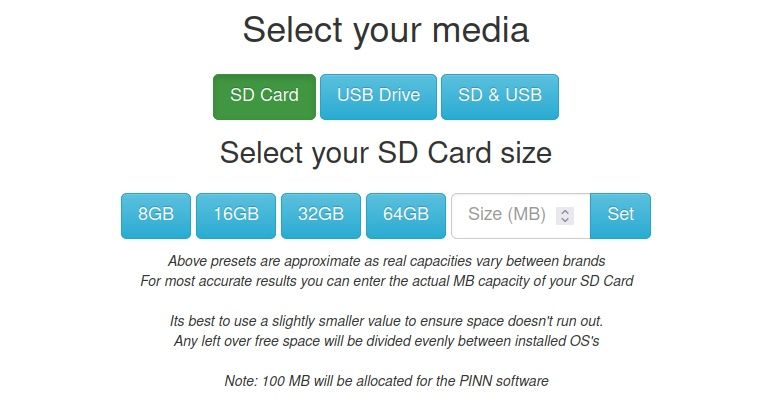
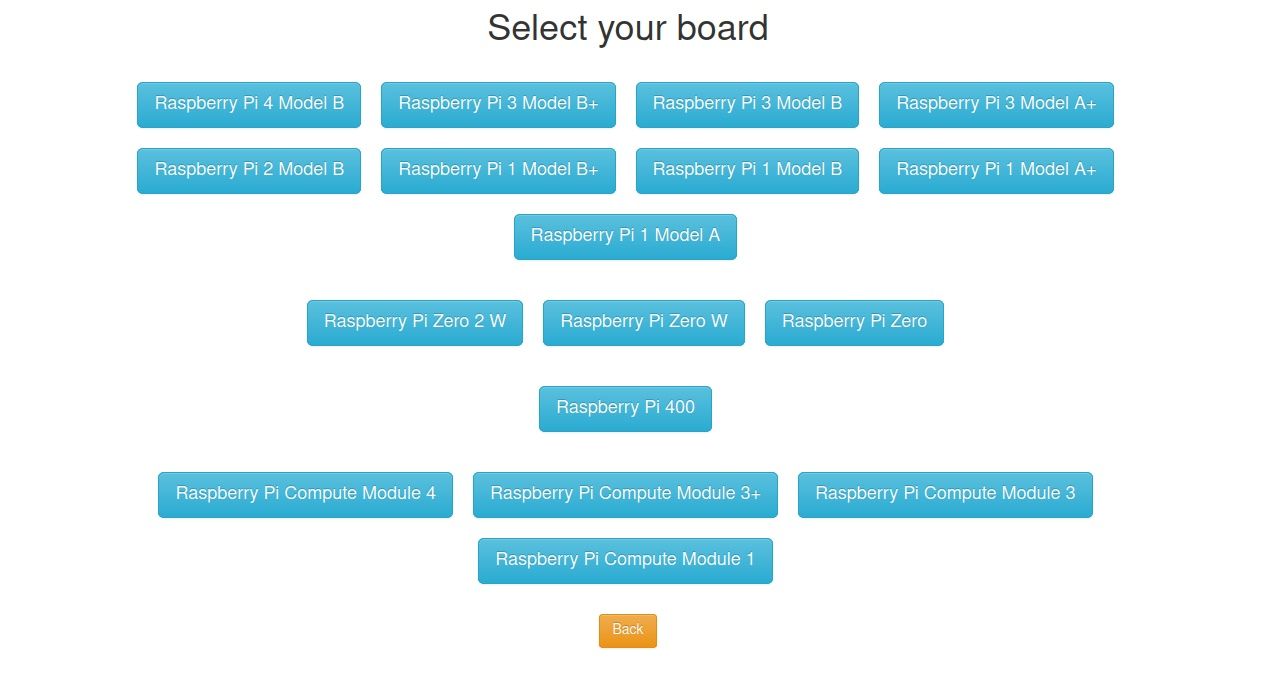
صفحه زیر به برگه ها تقسیم می شود: بازی، رسانه، عمومی، حداقل، تست، میراث. پارتیشن ها و سیستم عامل های ارائه شده با ابزار اصلی PINN مطابقت دارند. توجه داشته باشید که اندازه، نگهدارنده و پیوندهای صفحه اصلی هر سیستم عامل گنجانده شده است. همچنین توجه داشته باشید که سیستم عامل های موجود با برد Raspberry Pi که انتخاب کرده اید تعیین می شود.
- پارتیشن ها یا سیستم عامل های Raspberry Pi را که می خواهید روی کارت SD نصب کنید انتخاب کنید
- به شکل موجود در بالای صفحه توجه داشته باشید و از بیش از ظرفیت دیسک خودداری کنید
- وقتی کارتان تمام شد، روی Next کلیک کنید
- لغزنده(های) را برای تعیین اندازه هر پارتیشن تنظیم کنید
- بعد از اتمام کار روی Next کلیک کنید، سپس دو فایل pinn-lite.zip و recovery.cmdline را دانلود کنید.
- با بازکردن pinn-lite.zip و جایگزینی recovery.cmdline در نسخه بدون بسته با recovery.cmdline دانلود شده، و کپی کردن دایرکتوری زیپ نشده در رسانه بوت به پایان برسانید.
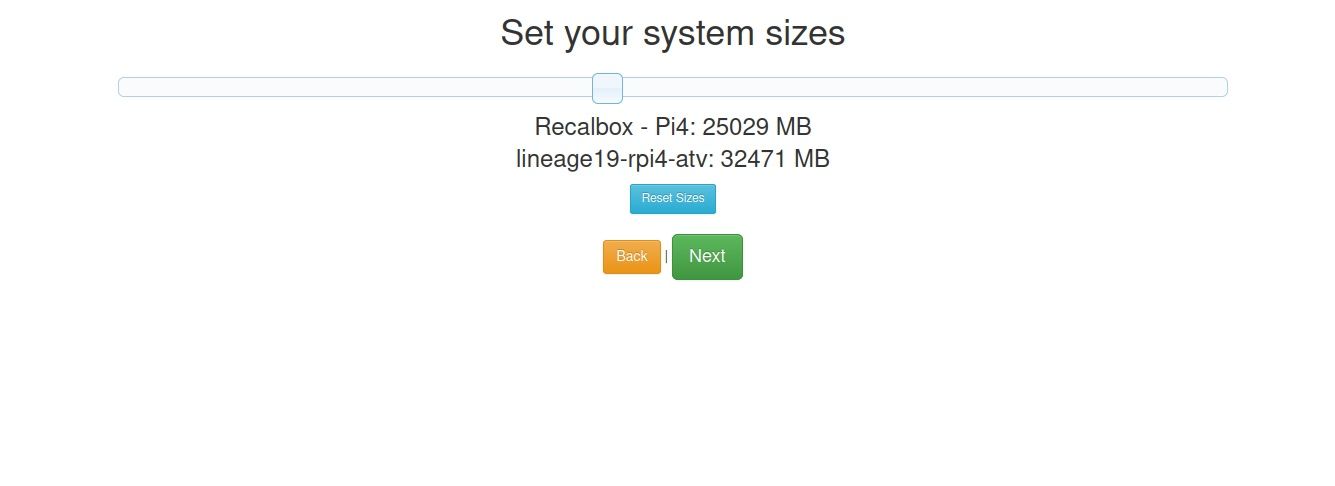
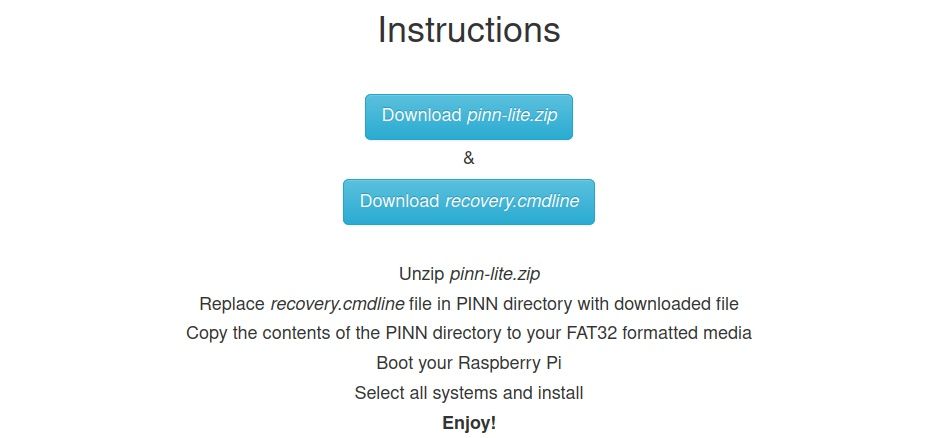
سپس کارت SD یا درایو USB (یا هر دو) را می توان به Raspberry Pi متصل کرد و رایانه را روشن کرد. قبل از نصب سیستم عامل مطمئن شوید که رایانه به اترنت یا Wi-Fi متصل است.
سپس می توانید همانطور که قبلا توضیح داده شد، سیستم عامل را در منوی PINN انتخاب کنید. تفاوت در اینجا این است که فقط سیستم عامل هایی که در وب سایت انتخاب کرده اید نمایش داده می شوند.
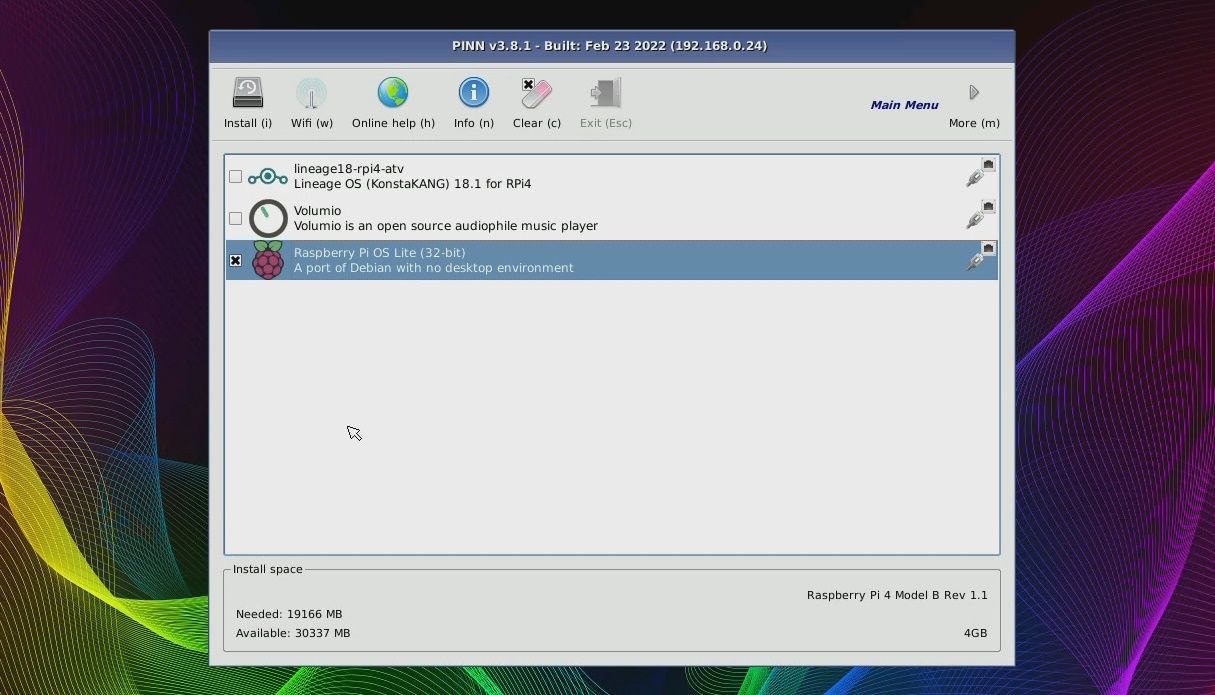
روی Install کلیک کنید یا روی I روی صفحه کلید خود ضربه بزنید تا سیستم عامل ها نصب شوند. هنگامی که این کار کامل شد، Raspberry Pi مجددا راه اندازی می شود و صفحه انتخاب بوت را مشاهده خواهید کرد. هر بار که Raspberry Pi را بوت میکنید، این نشان داده میشود و به شما امکان میدهد سیستمعاملی را که میخواهید با هر بار استفاده استفاده کنید، انتخاب کنید.
Raspberry Pi خود را با پین چند بوت کنید
با سیستم عامل های بسیار زیادی که برای Raspberry Pi در دسترس است، منطقی است که یک راه آسان برای نصب چندین در یک زمان داشته باشیم. به این ترتیب می توانید به راحتی بین آنها جابجا شوید.
در حالی که رایانههای Raspberry Pi 4 احتمالاً قدرت پردازش و رم کافی برای مدیریت یک سیستمعامل کامل با نرمافزارهای خاص در حال اجرا دارند، مدلهای قدیمیتر برای یک هدف خاص برای نرمافزار لینوکس پلاس حذفشده مناسبتر هستند. به Kodi در OSMC یا LibreELEC یا Recalbox یا RetroPie فکر کنید — این یک لیست طولانی است.
برای این تصاویر دیسک، راهاندازی دوگانه و راهاندازی چندگانه راهحلهای بسیار مفیدی هستند. PINN انتخاب و نصب سیستمعاملهای Raspberry Pi را که دارای راهاندازی چندگانه هستند، آسانتر میکند، مسلماً بیشتر از NOOBS. در همین حال، وبسایت PINN به شما امکان میدهد پیکربندی نصب چندگانه بعدی Raspberry Pi خود را در هر دستگاهی با مرورگر شروع کنید.
